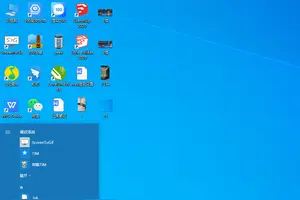1.如何使用win10搜索共享打印机
在桌面上找到并点击【控制面板】进入后使用小图标,再点击【设备和打印机】进入设备和打印机的界面下点击【添加打印机】
正在搜索可使用的打印机。网络打印机有很大一部的打印要是搜不到的。所以建议不要在这里等了点击【我需要的打印机不在列表中】
按其他选项查打印机,下面点击【使用TCP/IP地址和主机名添加打印机】点击【下一步】
输和打印机的IP地址。
检测TCP/IP端口,跳到下一个界面,如果你的打印不是特殊的直接点击【下一步】
安装打印机的驱动程序。看看你的打印支不支持系统自动的驱动。如果没有则需要去下载或是使用打印配过来的光盘。点击【从磁盘安装】选择你光盘内或是下载在电脑上的驱动程序。最后点击【下一步】
确认打印机的名称,这个名称可以随意取的。输入好后点击【下一步】
是不是要共享这台打印机。如果有网络打印机就没有必要再去共享打印机了。点击【下一步】
你已经完成了网络打印机的添加工作。点击【完成】
安装成功。如果在打印文件的时候就选择这一台打印机就可以完成打印工作。以上的操作打印机一定是支持网络功能的不然这些操作都是白费的。
2.win10系统怎么设置打印机共享的打印机
步骤:
1,点击Win10系统桌面上的控制面板,然后选择控制面板里的查看类型
2,将查看类型更改为大图标,然后点击“设备和打印机”
3,在设备和打印机窗口中,选择一台你想要共享的打印机,然后在右键选择“打印机属性”。
4,点击进入对应的打印机属性对话框,点击共享选项卡
5,在共享选项卡里将“共享这台打印机”勾选上,然后点击确定。
6,打印机共享设置完成后,其他电脑就可以通过网络访问到这台共享打印机。
3.win10系统怎么查找共享的打印机
1、进入系统后,点击“开始”菜单,选择“设置”。
或者输入快捷键“Win+I”进入设置界面,并点击“设备”。2、在弹出新窗口中,找到“添加打印机或扫描仪”。
点击后会出现“正在搜索打印机或扫描仪”,这个时候稍等一下,可以看到“我需要的打印机不在列表中”。 3、这个时候点击“我需要的打印机不在列表中”它,在弹出的新窗口中,可以看到5个单按钮。
我们选择第二项“按名称选择共享打印机”,并点击“浏览”。不选择第三项,是因为第三项成功率不高。
4、点击后出现新窗口,这里比较特殊,不要直接在窗口点击要找的远程电脑(因为有可能连接失败)。我们直接输入远程电脑的IP地址“\\192.168.0.123”并点击“选择”。
要记住斜杠的方向不要弄错了。这个技巧很特殊,好多朋友都不知道。
4.win10系统怎么设置打印机共享
win10系统打印机共享设置的方法:
工具材料
win10,电脑,打印机
方法步骤
①把支持win10的打印机驱动在电脑上安装一下,在左下角开始菜单---右键----控制面板----查看设备和打印机。如图:
②选择“添加打印机”如图:
③选择“我所需要的打印机未列出”如图:
④选择“通过手动设置添加本地打印机或网络打印机”然后“下一步”如图
⑤选择“创建端口”选中“Local Port”点击“下一步”如图:
⑥输入共享打印机的IP地址,例如:\\192.168.1.XXX\共享打印机名(打印机名有分大小写和空格,千万不要输错或者遗漏)
⑦根据自己的打印机品牌,找到打印机型号,然后点下一步即可。(注意:第一步安装了支持win10的打印机驱动,所以在这里能找到与打印机型号相符合的驱动程序,没有安装过驱动,里面有可能不会显示打印机驱动)如图:
⑨后面的工作就很简单了,按照图片显示点击即可,在这里就不说明了,因为没什么技术含量了,共享打印机安装完成了,打印一张测试页查看是否连接成功。
注意事项:要确定打印机驱动是否支持win10,如果不支持win10系统,可以到打印机官网查询win10系统的打印机驱动。
5.win10打印机局域网共享怎么设置
Win10怎么设置打印机共享
点击Win10系统桌面上的控制面板,然后选择控制面板里的查看类型,
将查看类型更改为小图标,然后点击“设备和打印机”
在设备和打印机窗口中,选择一台你想要共享的打印机,然后在右键选择“打印机属性”。
点击进入对应的打印机属性对话框,点击共享选项卡,
在共享选项卡里将“共享这台打印机”勾选上,然后点击确定,
打印机共享设置完成后,其他电脑就可以通过网络访问到这台共享打印机。
转载请注明出处windows之家 » win10查找打印机共享怎么设置
 windows之家
windows之家